티스토리 뷰
[arduino] LM35 / TMP36 Analog Sensor 연결도 : arduino IDE or VScode 설정 및 모니터링
jinozpersona 2023. 11. 21. 09:37Arduino UNO R3 : LM35 Sensor 연결도(TMP36 동일) 및 전달함수식
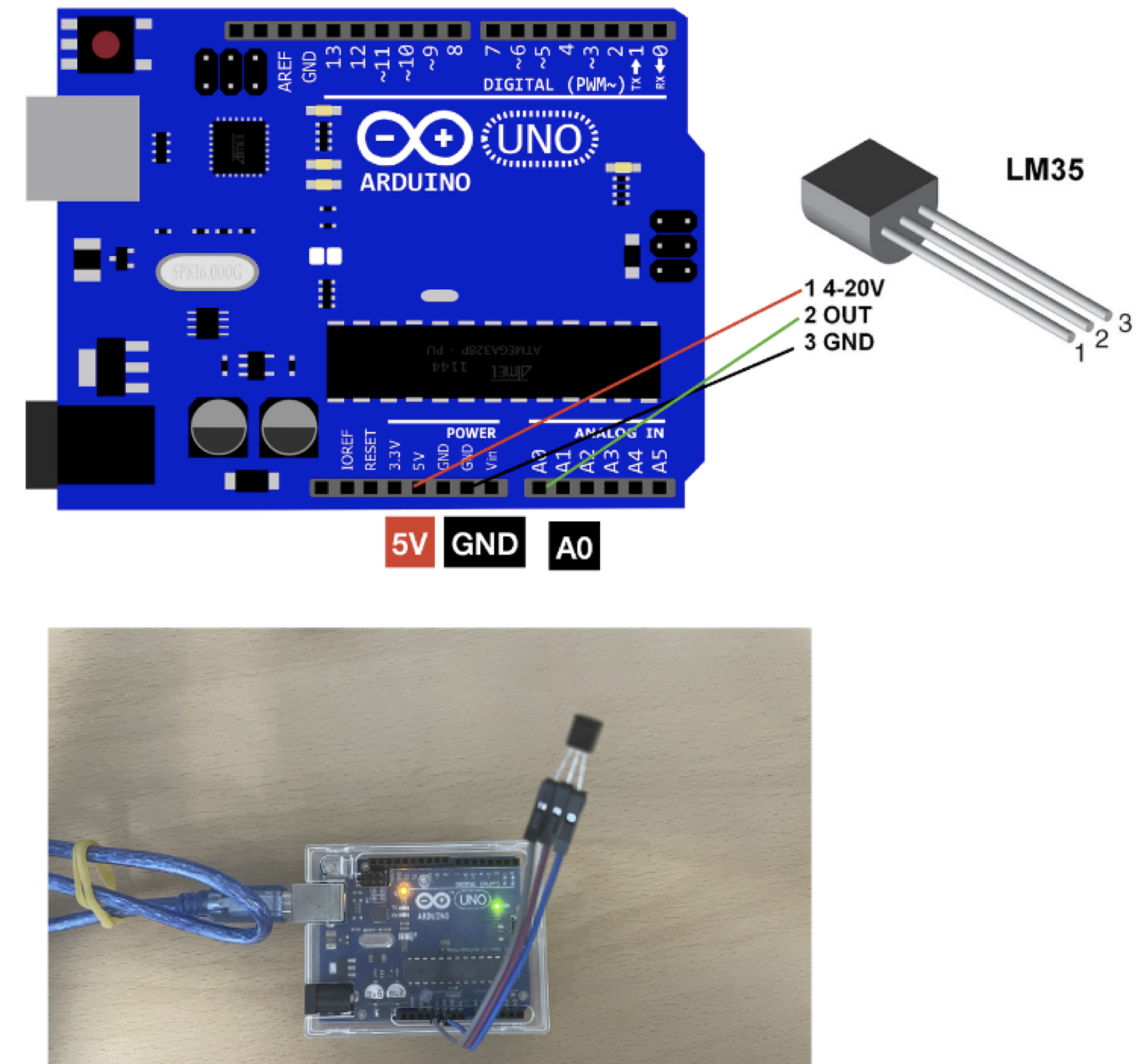
LM35
Analog Output이므로 A0 ~ A5에 연결 : 필자는 A0에 연결
range : 온도 / 출력(전송)전압, -55ºC ~ 150ºC : -550mV ~ 1500mV
LM35 Transfer Function

<func.1>
Arduino AO resolution : 10bit(2^10=1024)

<func.2>
V_ref : Arduino 인가 전압, 여기서는 5V
<func.1>을 <func.2>에 대입하여 T[oC]로 정리하면,

arduino.ino code에 함수식 적용
TMP36
T = (Value/1024*Vin - 0.5) * 100
[Arduino IDE 사용]
Arduino IDE 2.2.1
1. 보드메니저 : 해당보드 설치
Tools >> Board >> Boards Manager
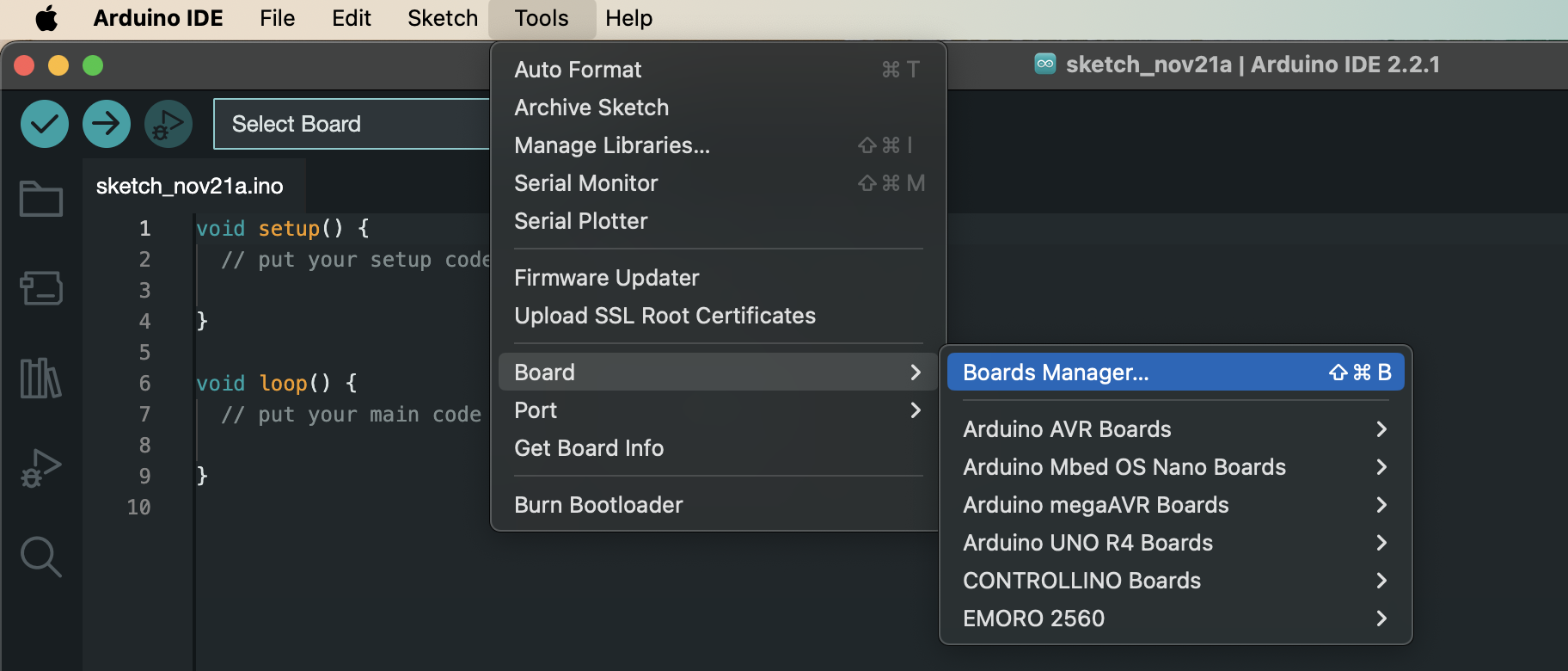
Arduino Uno R3 or Arduino Nano : "Arduino AVR Boards" install
Arudino Uno R4 wifi : "Arduino UNO R4 Boards" install
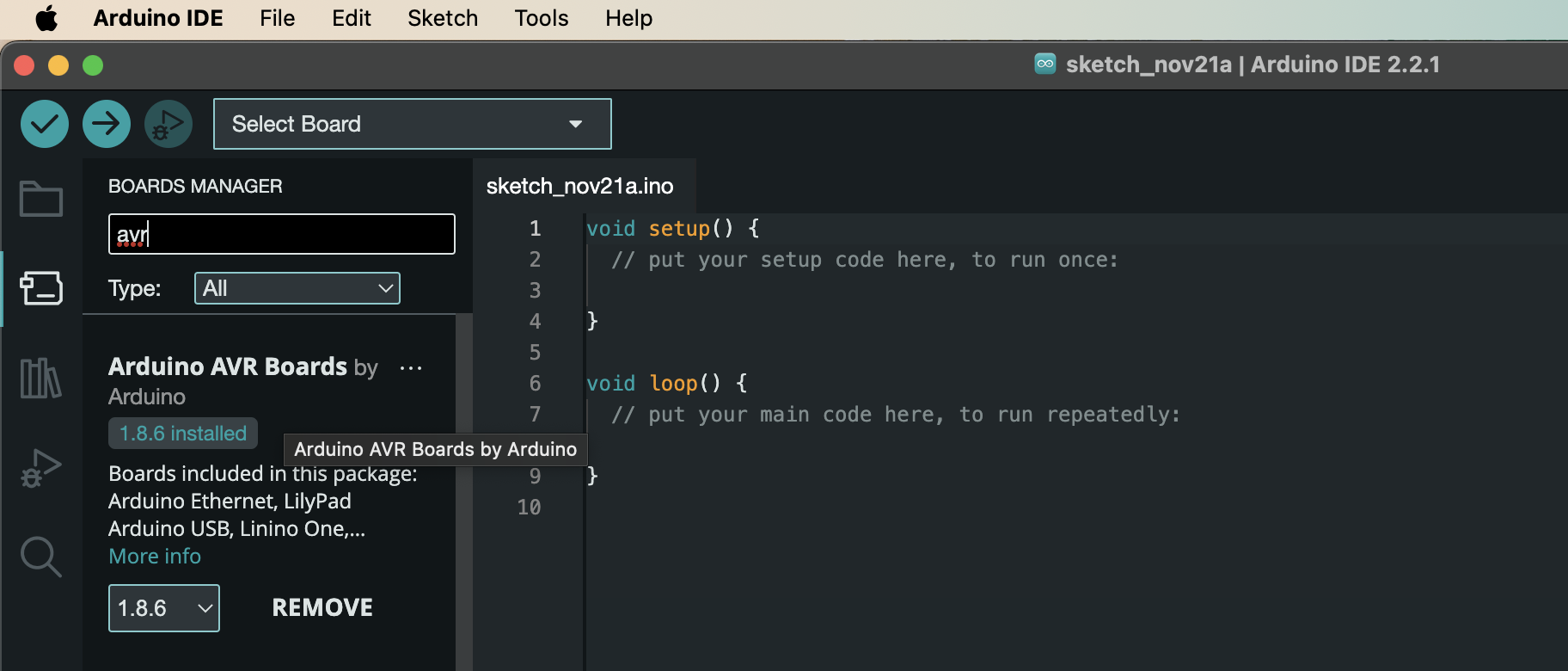
2. 보드 선택
Tools >> Board >> Arduino AVR Boards >> 해당보드 선택
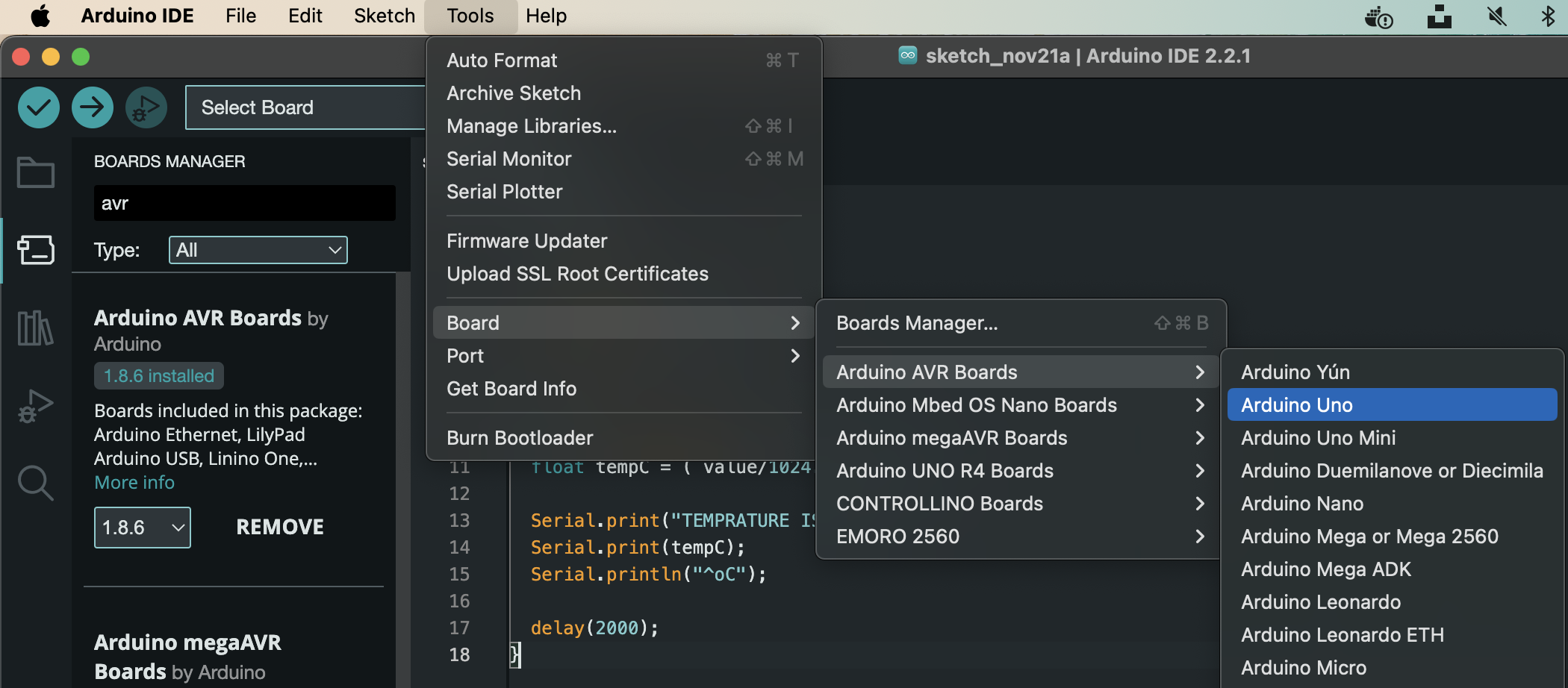
3. 포트 선택
Tools >> Port >> /dev/cu.usbmodem....
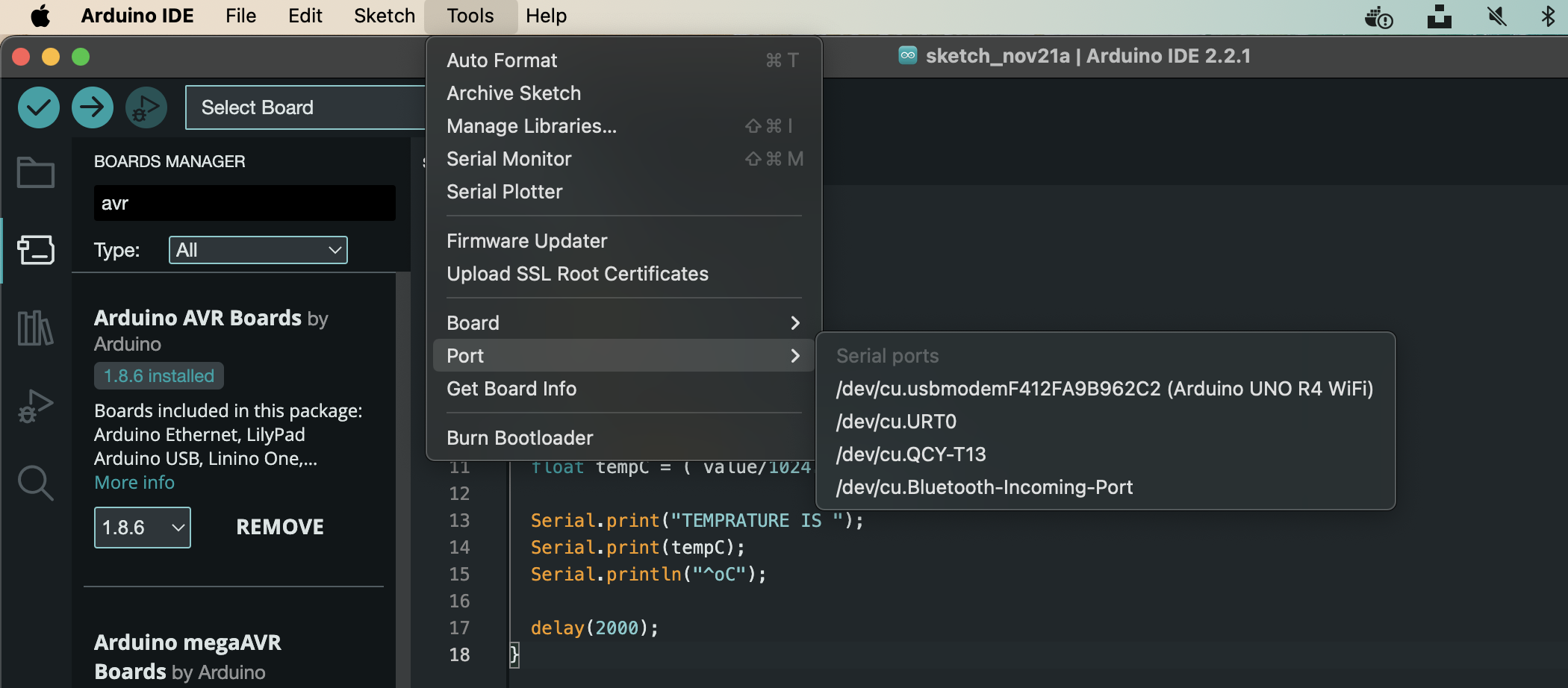
4. 코드 작성 / 코드 검증 / 업로드
코드 작성
py_ard_lm35.ino
int value;
int Vin = 5;
void setup()
{
Serial.begin(9600);
}
void loop()
{
value = analogRead(0);
// LM35
float tempC = (value/1024.0)*Vin*100;
// TMP36
// float tempC = ((value/1024.0)*Vin - 0.5)*100;
Serial.print("TEMPRATURE IS ");
Serial.print(tempC);
Serial.println("^oC");
delay(2000);
}
코드 검증 or 업로드
sketch >> Verify/Compile
sketch >> Upload
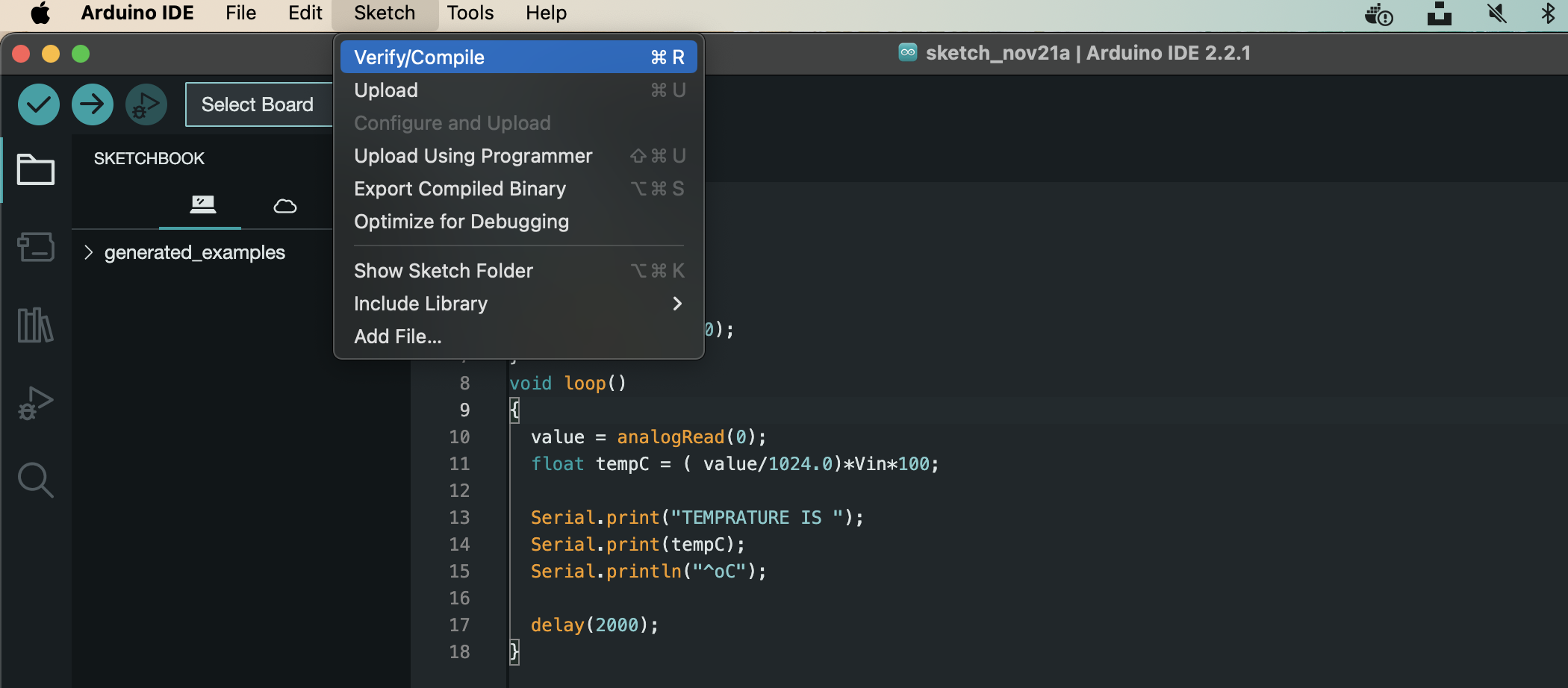
5. Serial Monitor
Tools >> Serial Monitor
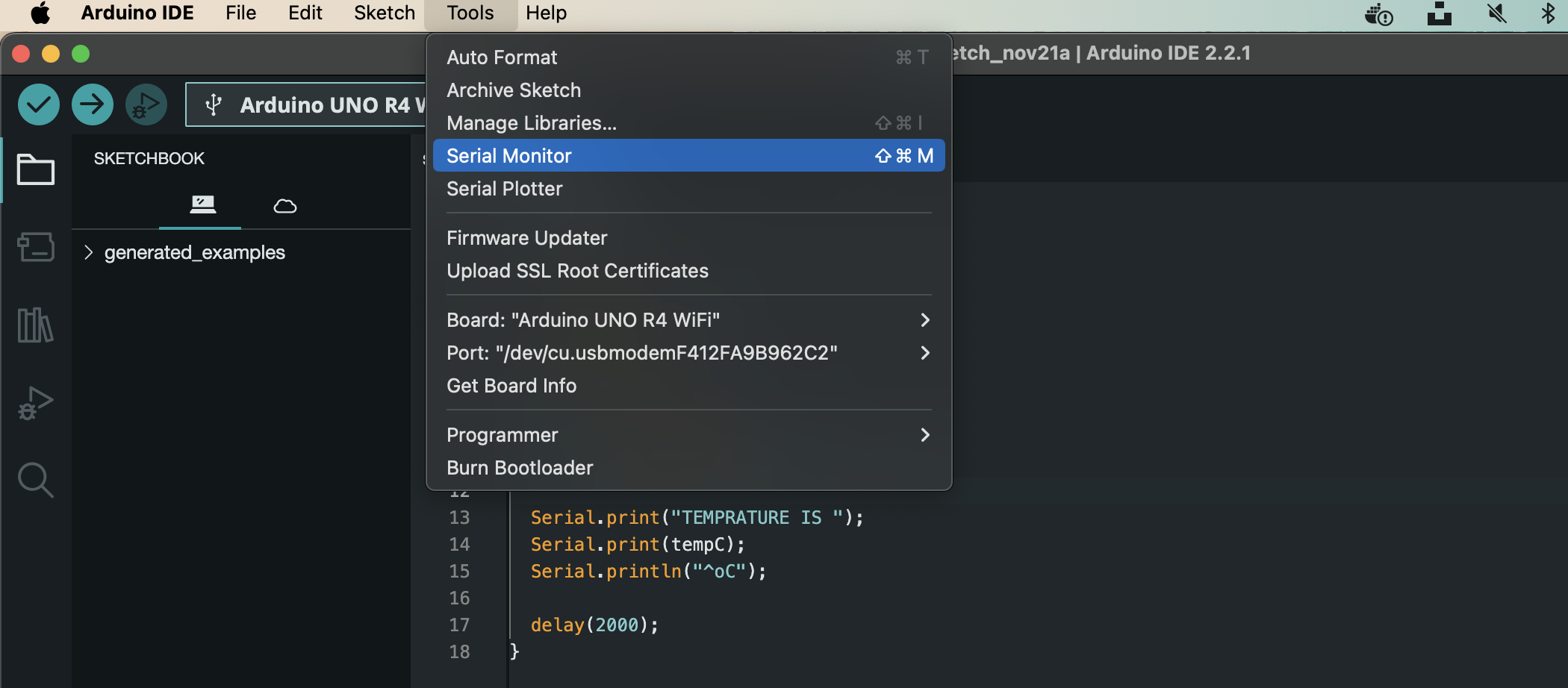
아래 모니터링 창 확인
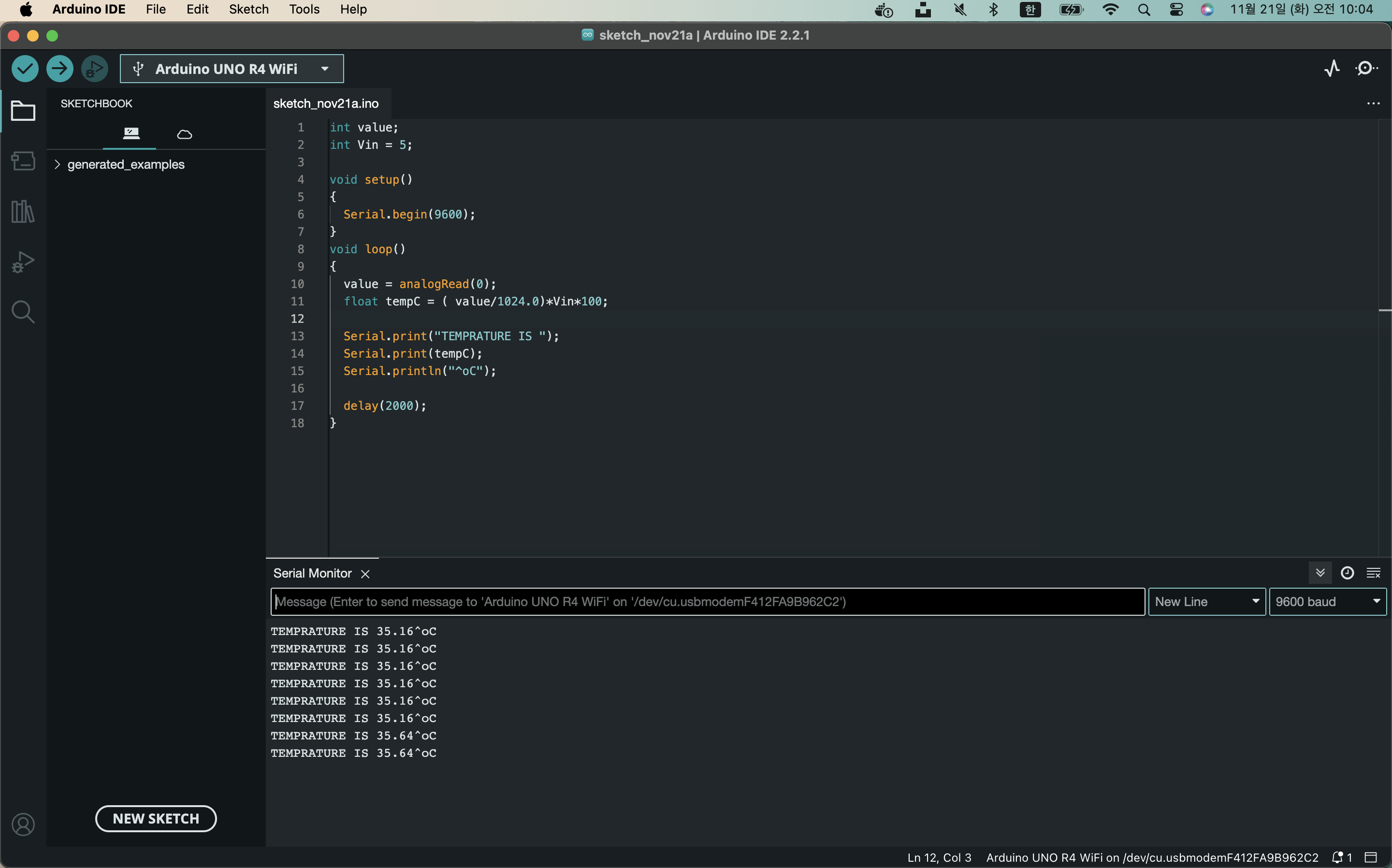
================================================
[Visual Studio Code사용]
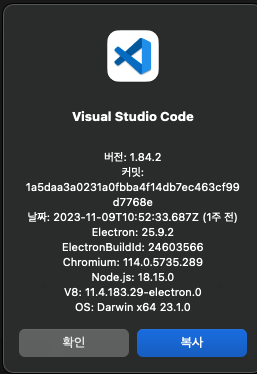
vscode : Visual Studio Code
https://code.visualstudio.com/download
자신의 OS 선택해서 설치
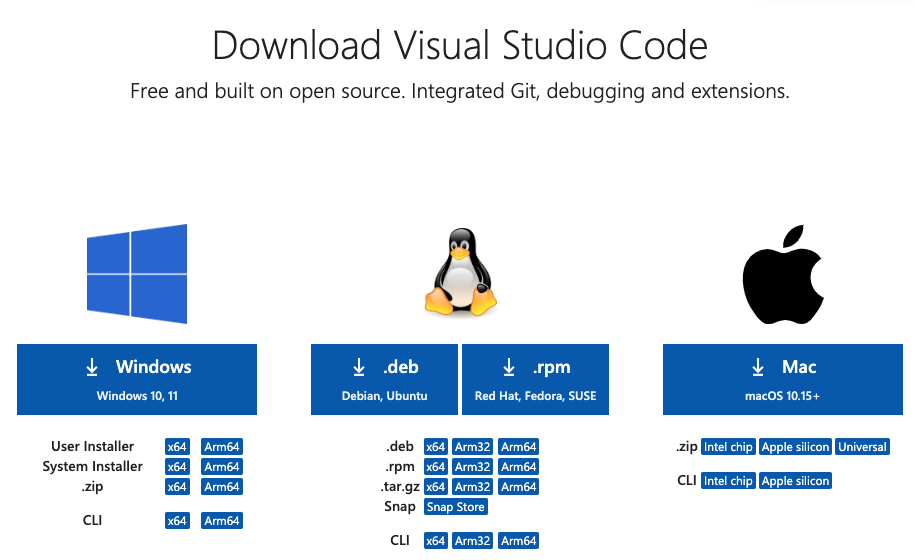
# VScode Extensions 설치 참고
windows : https://jinozblog.tistory.com/206
macOS : https://jinozblog.tistory.com/176
ununtu : https://jinozblog.tistory.com/198
1. 보드메니저 : 해당보드 설치
보기 >> 명령파레트 : 단축키 cmd + shift 'p'
검색 arduino > 선택 arduino: Board Manager
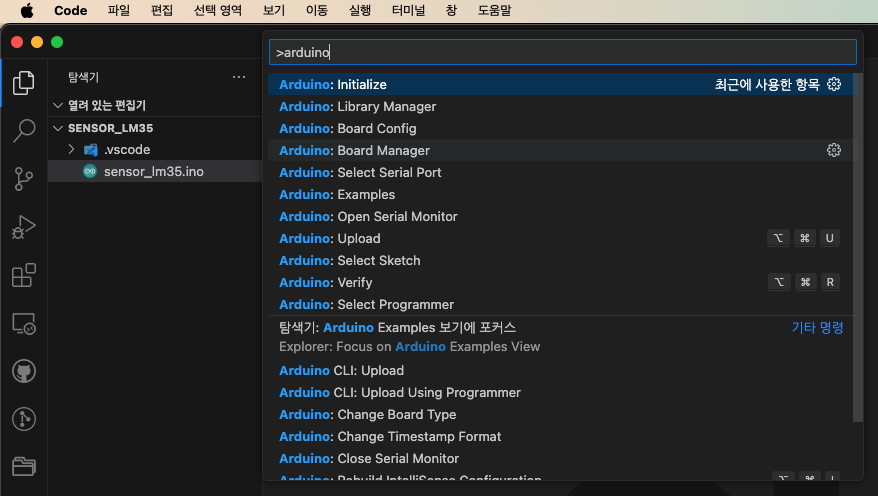
Arduino Uno R3 or Arduino Nano : "Arduino AVR Boards" install
Arudino Uno R4 wifi : "Arduino UNO R4 Boards" install
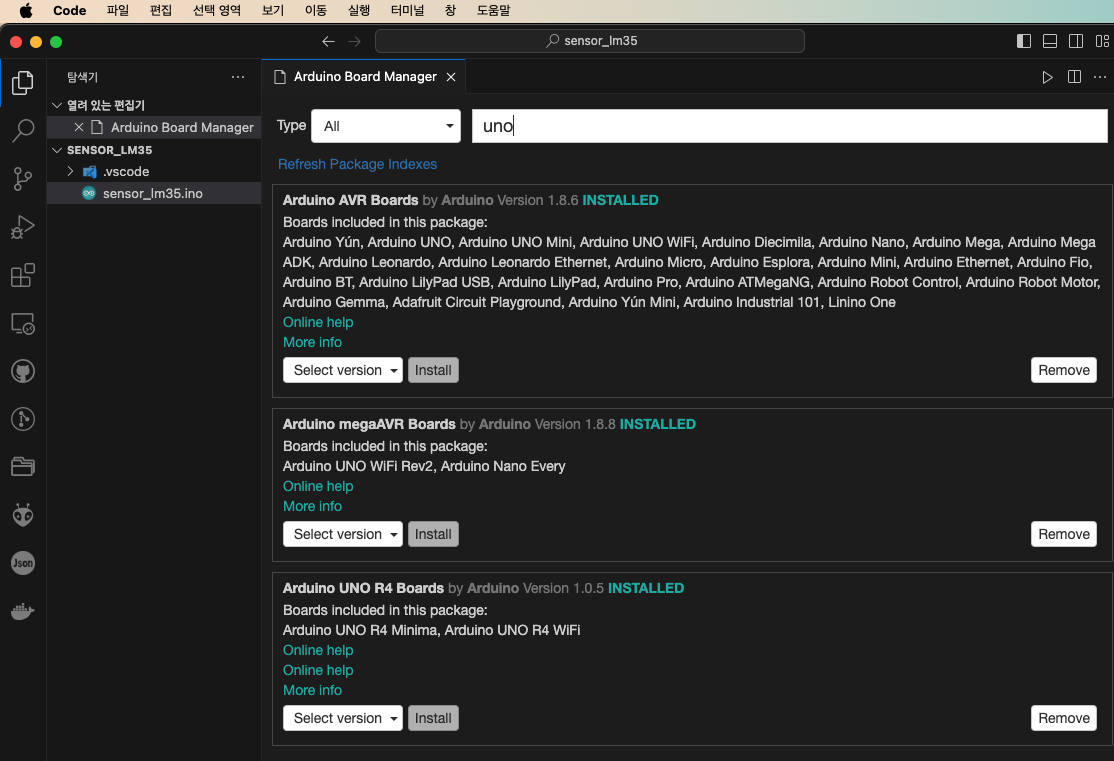
2. 보드 선택
단축키 cmd + shift 'p'
검색 arduino > 선택 arduino: Board Config
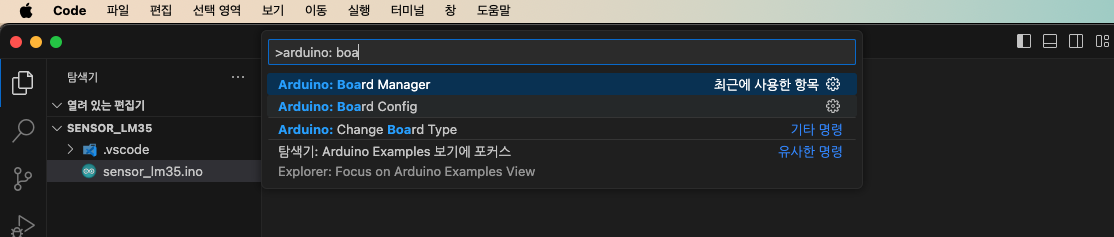
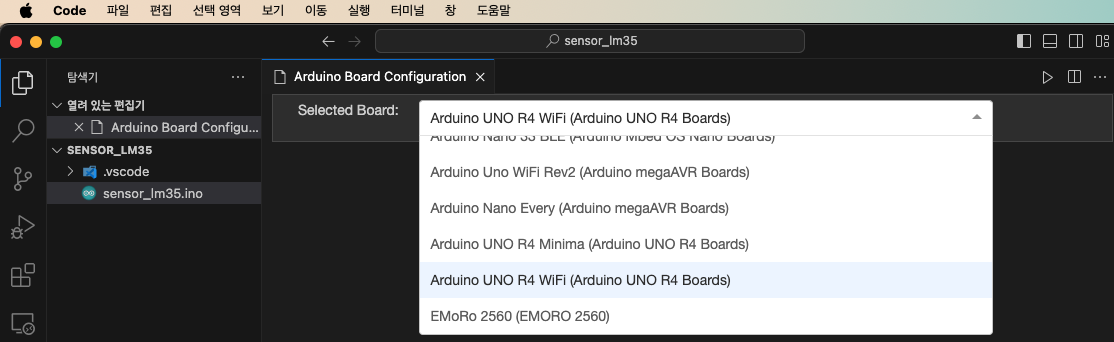
3. 포트 선택
단축키 cmd + shift 'p'
검색 arduino > 선택 arduino: Select Serial Port
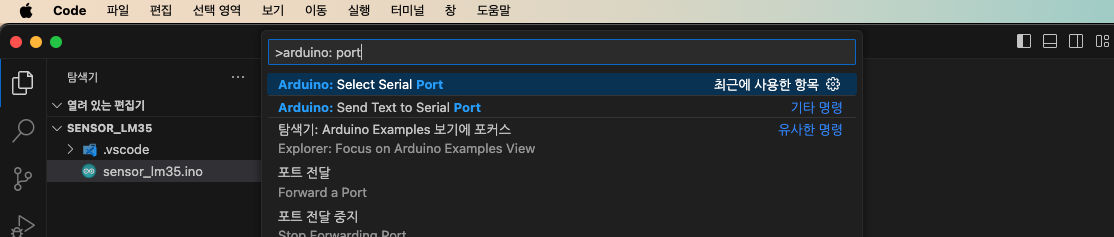
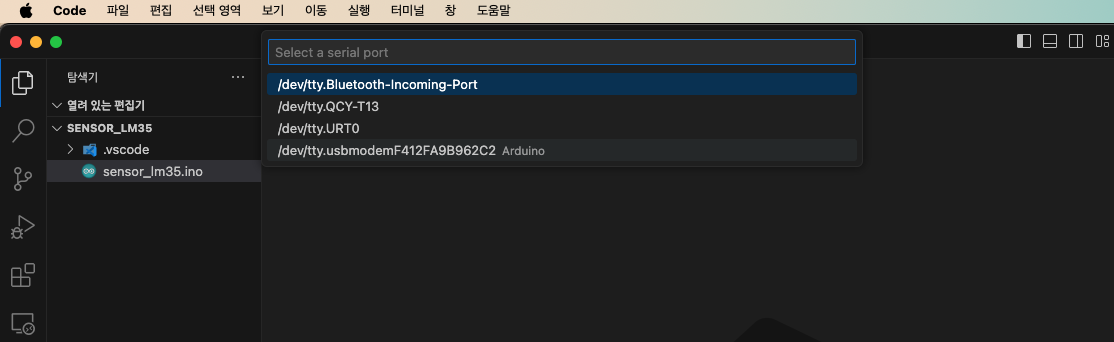
4. 코드 작성 / 코드 검증 / 업로드
코드 작성 : 폴더 이름과 파일.ino의 파일 이름 일치되어야함
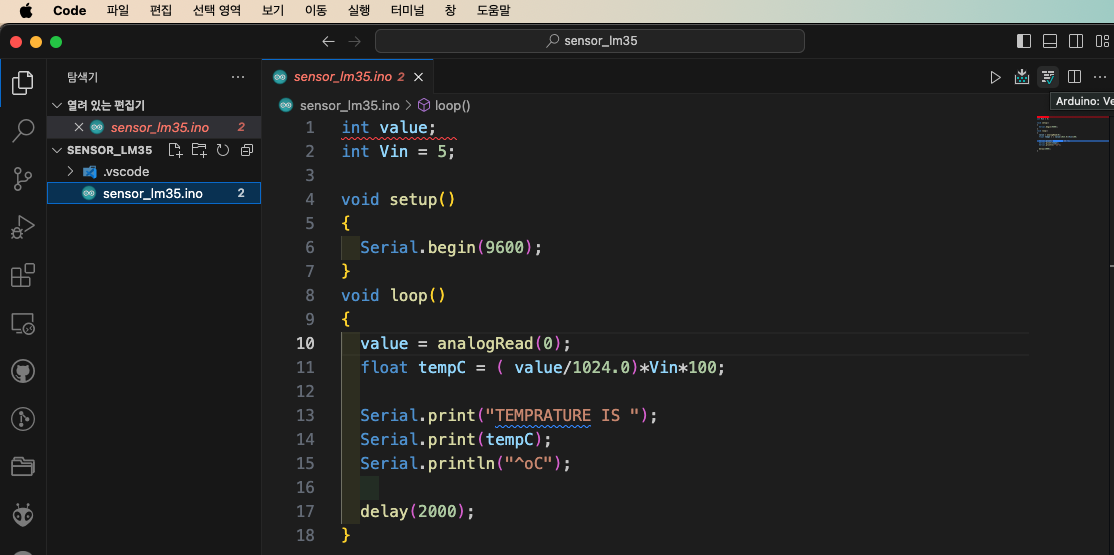
py_ard_lm35.ino
int value;
int Vin = 5;
void setup()
{
Serial.begin(9600);
}
void loop()
{
value = analogRead(0);
// LM35
float tempC = (value/1024.0)*Vin*100;
// TMP36
// float tempC = ((value/1024.0)*Vin - 0.5)*100;
Serial.print("TEMPRATURE IS ");
Serial.print(tempC);
Serial.println("^oC");
delay(2000);
}
코드 검증 or 업로드
단축키 cmd + shift 'p'
검색 arduino > 선택 arduino: Verify
검색 arduino > 선택 arduino: Upload
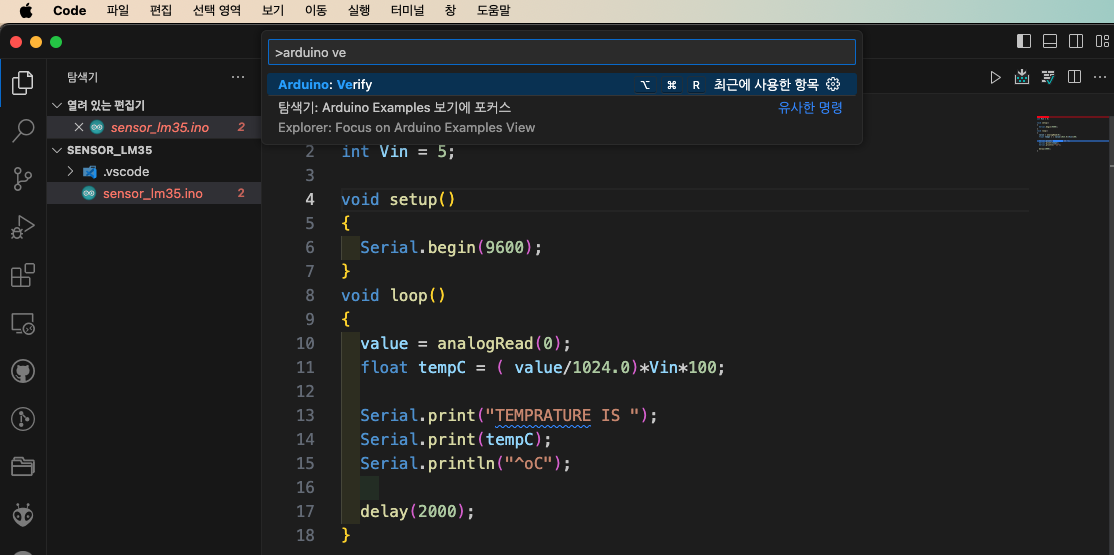
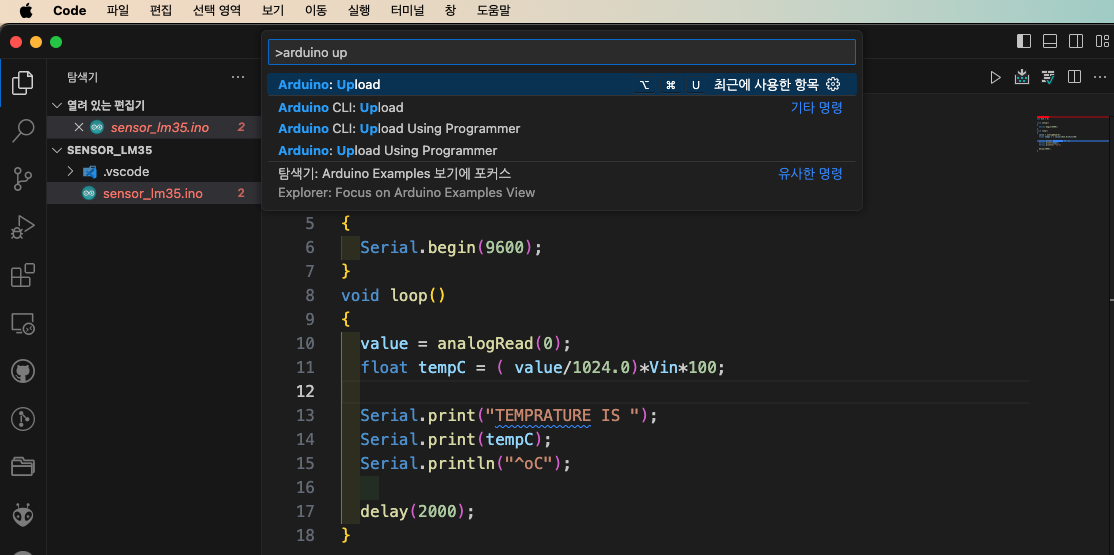
5. Serial Monitor
단축키 cmd + shift 'p'
검색 arduino > 선택 arduino: Open Serial Monitor >> 9600(baud rate, "보레이트")
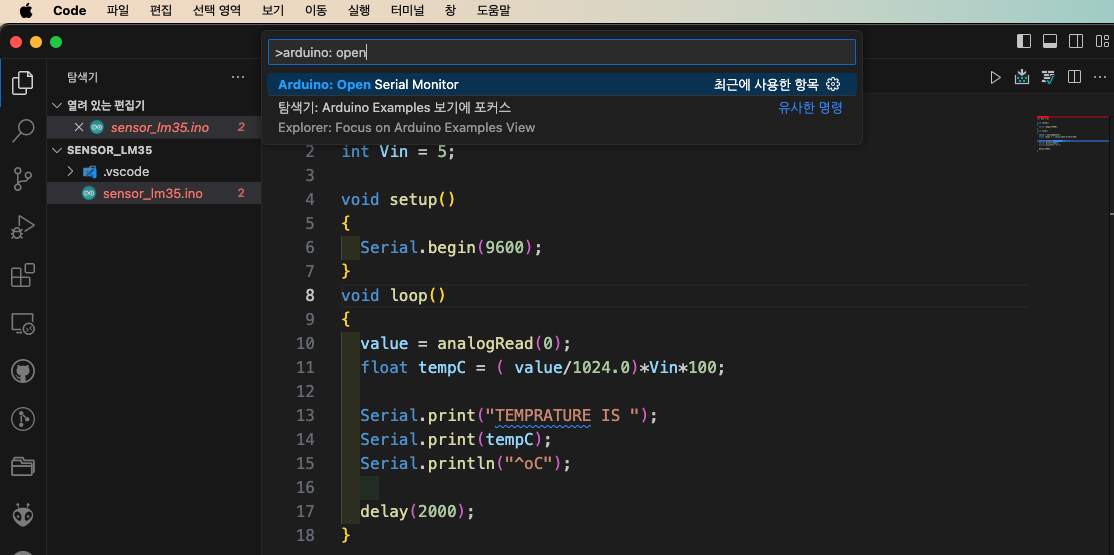
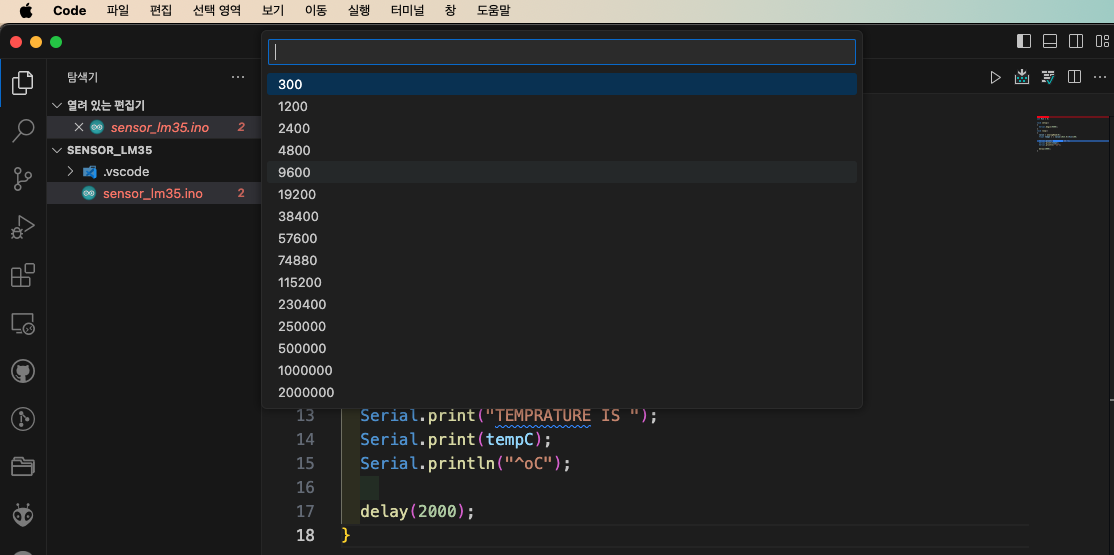
아래 모니터링 창 확인
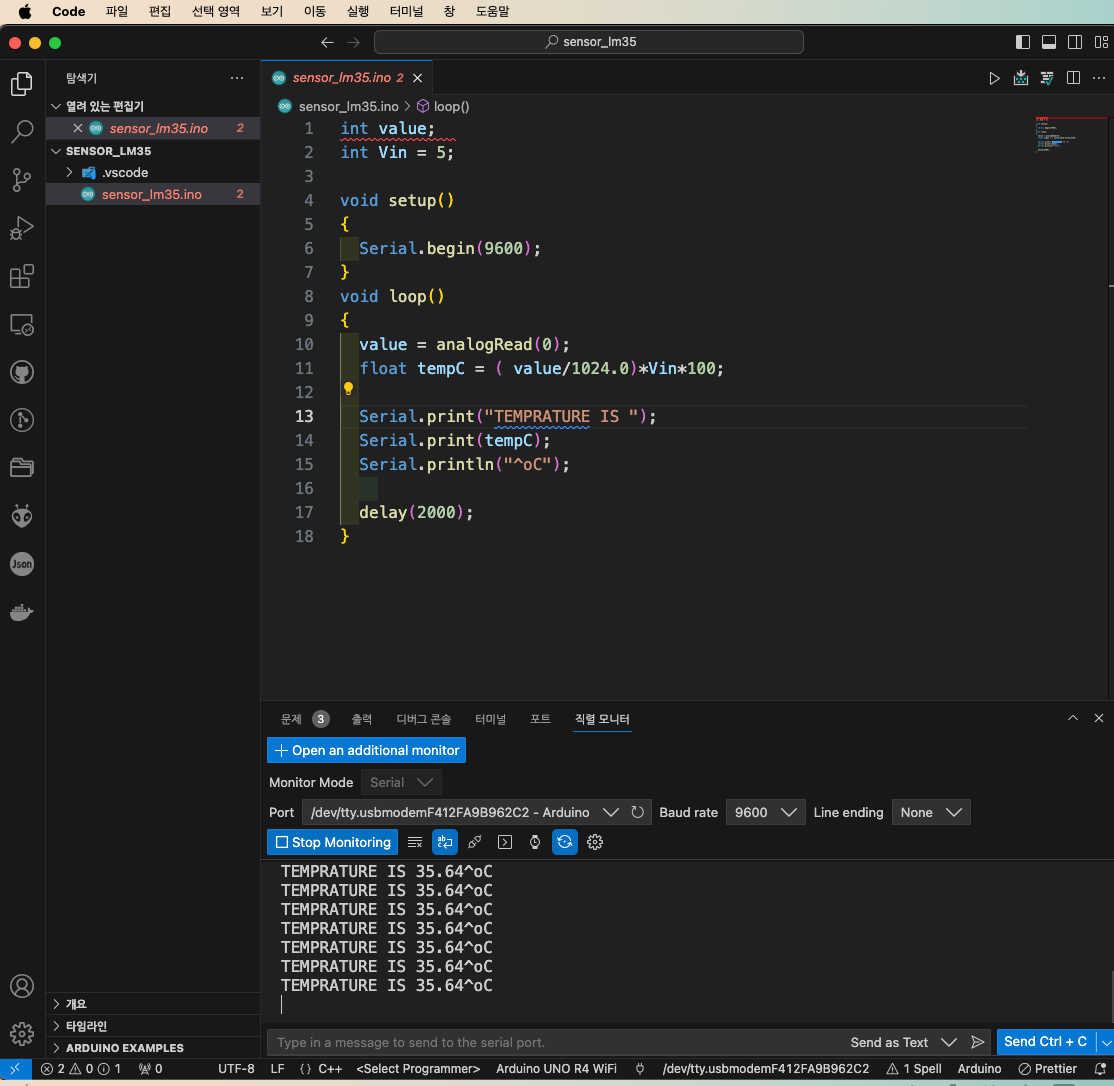
'python > Lecture' 카테고리의 다른 글
| [arduino] CM1106 NDIR CO2 Sensor I2C 연결 및 모니터링 (0) | 2023.11.21 |
|---|---|
| [arduino] DS18B20 Digital Sensor 연결 및 모니터링 (0) | 2023.11.21 |
| python 활용 #13 : Django REST Framework web API 만들기 (0) | 2022.01.10 |
| python 활용 #12 : Django Form을 이용한 model, form, view, url, template 패턴 (0) | 2022.01.08 |
| python 활용 #11 : django, model 변경에 따른 migrate error 해결 방안 (0) | 2022.01.05 |
- Total
- Today
- Yesterday
- r
- Model
- COVID-19
- 자가격리
- analysis
- arduino
- vscode
- raspberrypi
- 코로나19
- template
- Raspberry Pi
- Pandas
- DAQ
- DS18B20
- 라즈베리파이
- pyserial
- Python
- Django
- CSV
- server
- github
- 코로나
- 확진
- ERP
- sublime text
- git
- Templates
- SSH
- Regression
- MacOS
| 일 | 월 | 화 | 수 | 목 | 금 | 토 |
|---|---|---|---|---|---|---|
| 1 | 2 | 3 | ||||
| 4 | 5 | 6 | 7 | 8 | 9 | 10 |
| 11 | 12 | 13 | 14 | 15 | 16 | 17 |
| 18 | 19 | 20 | 21 | 22 | 23 | 24 |
| 25 | 26 | 27 | 28 | 29 | 30 | 31 |
